トーク一覧について
更新
★トーク一覧とは、友だちから受信したメッセージ・友だちに送信したメッセージを一覧で表示できる機能です。
<イメージ>
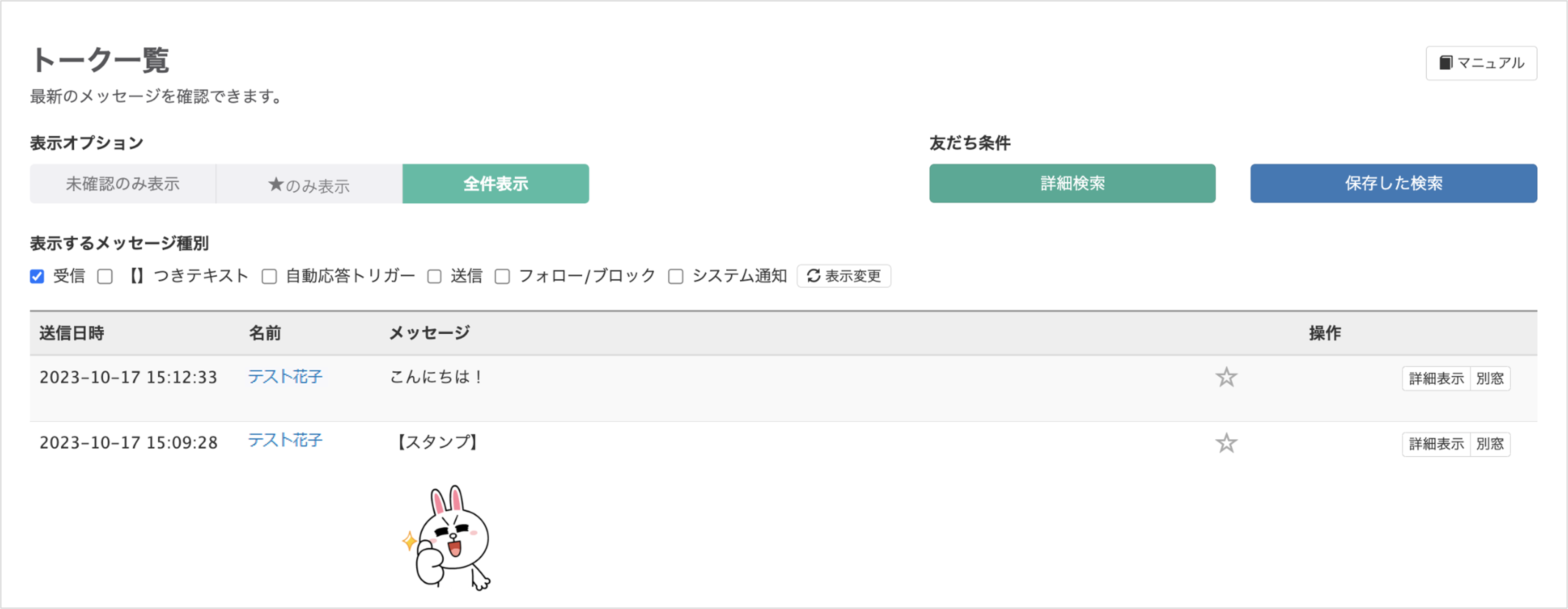
トーク一覧画面について

①左メニュー>「トーク一覧」の右横に表示されるバッジは、自動応答トリガーを除く未確認の受信メッセージの通数です。60日が経過する、もしくは〔確認済み〕ボタンをクリックすると非表示になります。 また、友だちが送信取り消ししたメッセージは未確認のメッセージにカウントされません。
②「表示オプション」を選択、または「表示するメッセージ種別」を選択すると、表示するメッセージの順番と種別をそれぞれ変更できます。
・未確認のみ表示:「未確認」マークのついたメッセージのみを表示できます。
・★のみ表示:★をつけたメッセージのみを表示できます。
・全件表示:受信したすべてのメッセージを表示できます。
・受信:受信メッセージが表示されます。
・【】付きテキスト:
【はい】のように、【】がついたメッセージが表示されます。 ボタンやカルーセルで選択肢を選んだ際に送信されるメッセージを【】つきにしておくと、ここで表示・非表示を選択できます。・自動応答トリガー:自動応答に登録してあるメッセージや、自動応答が応答したメッセージの表示・非表示を選択できます。
・送信:友だちに送信したメッセージ・シナリオなどの配信履歴が表示されます。
・フォロー/ブロック:フォロー・ブロック通知が表示されます。
・システム通知:「回答フォームに回答しました」や、「タグ[○○]を追加 が起こりました」などのシステム通知が表示されます。
③〔詳細検索〕ボタン、または〔保存した検索〕ボタンからメッセージを表示する友だちを絞り込んで表示できます。
※詳細検索についてはこちら
※保存した検索についてはこちら
④未確認の受信メッセージです。60日が経過する、〔確認済み〕ボタンをクリックすると非表示になります。
⑤クリックするとメッセージのステータス「未確認」が非表示になります。
⑥メッセージに★をつけられます。
返信方法
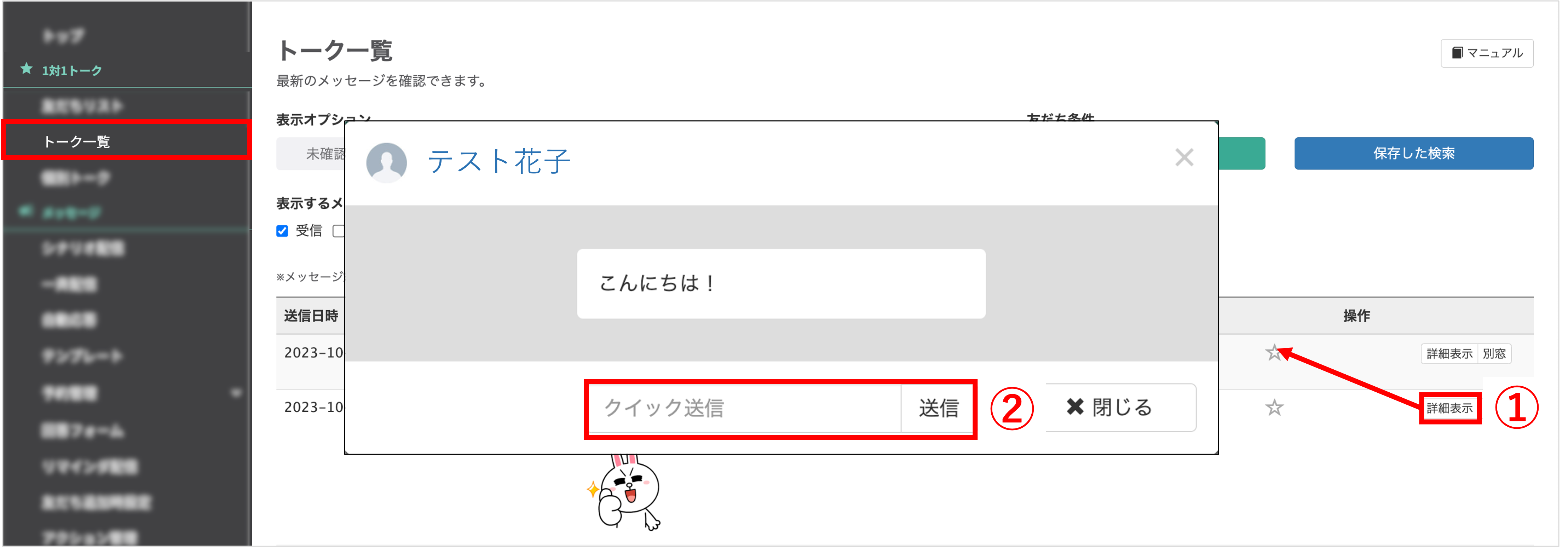
左メニュー>「トーク一覧」をクリックします。
①返信したいメッセージの右側にある〔詳細表示〕ボタンをクリックします。
②入力窓へメッセージを入力し〔送信〕ボタンをクリックして返信することができます。
メッセージ対応マークを変更する方法
★受け取ったメッセージの対応マークを変更する方法は3つあります。
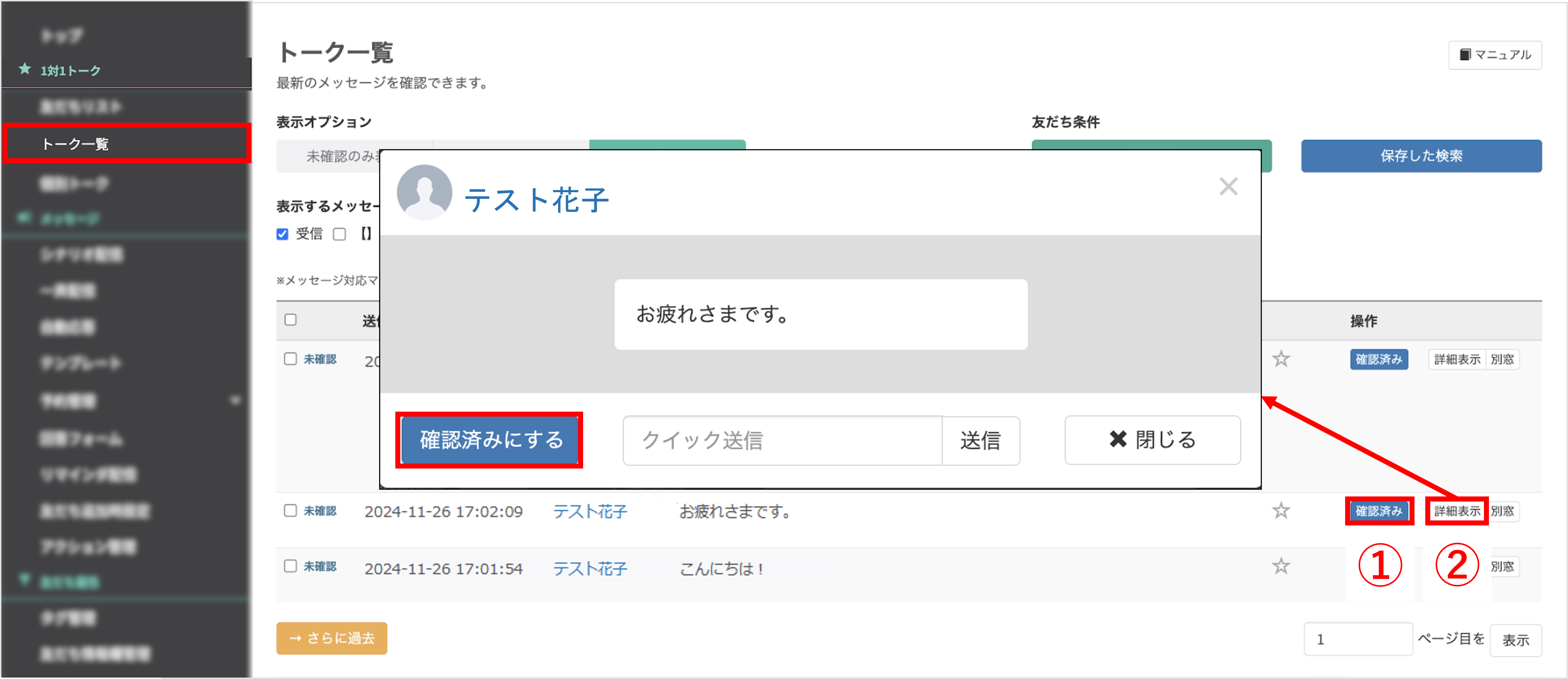
左メニュー>「トーク一覧」をクリックします。
パータン①:〔確認済み〕ボタンから変更します。
パターン②:〔詳細表示〕ボタン>〔確認済みにする〕ボタンから変更します。
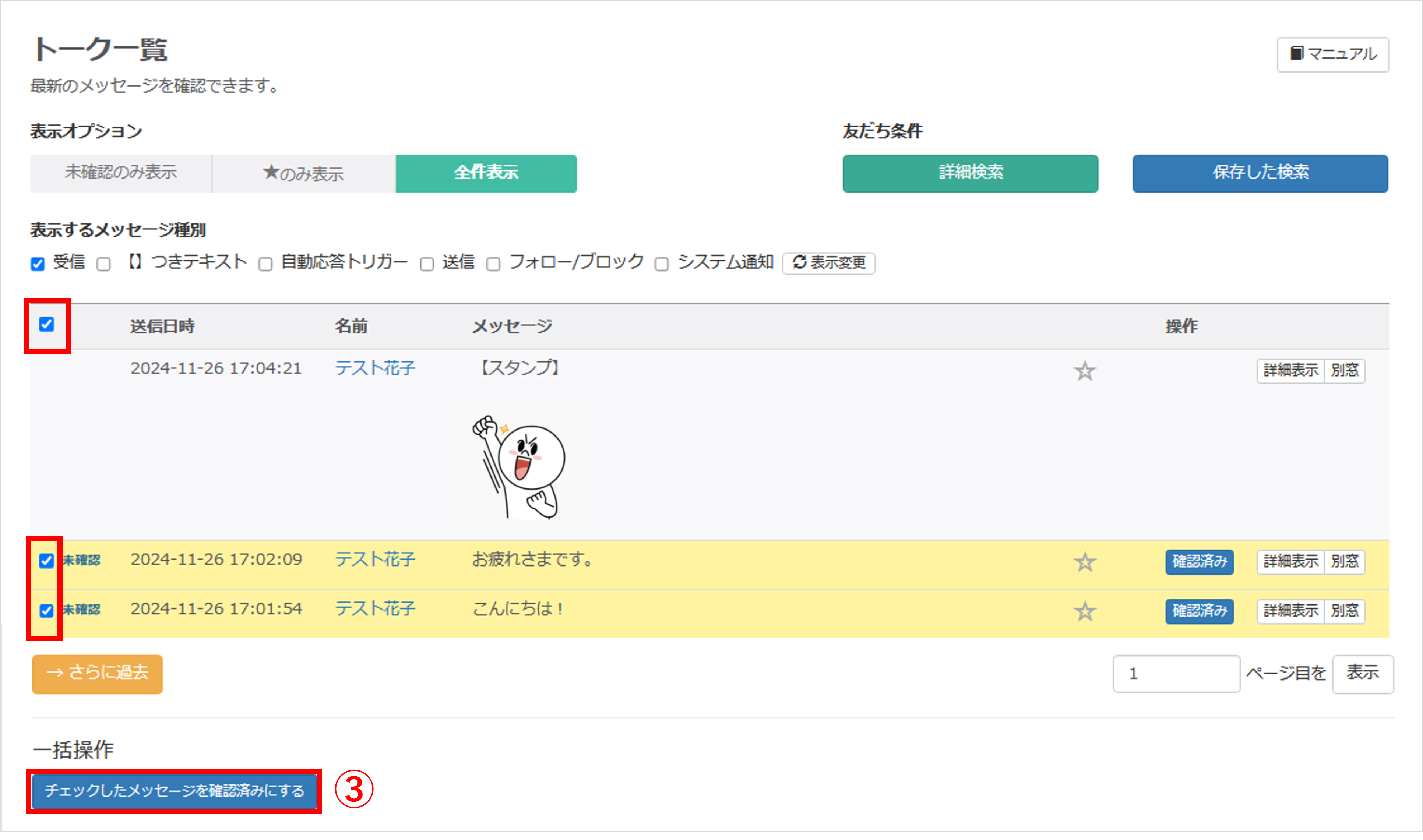
パターン③:対応マークを確認済みに変更したいメッセージにチェックを入れ、〔チェックしたメッセージを確認済みにする〕ボタンから複数のメッセージを一括で変更します。
※受信後はすべて「未確認」表示のため、ステータスを変更することでトーク管理がしやすくなります。
関連動画
★個別トークの使い方の動画はこちらから視聴できます。
この記事が役に立ったら「いいね」を押してください!
トーク一覧 個別トーク メッセージ 返信 対応マーク 確認済み 確認済みにする方法 やりとり 送信 受信
